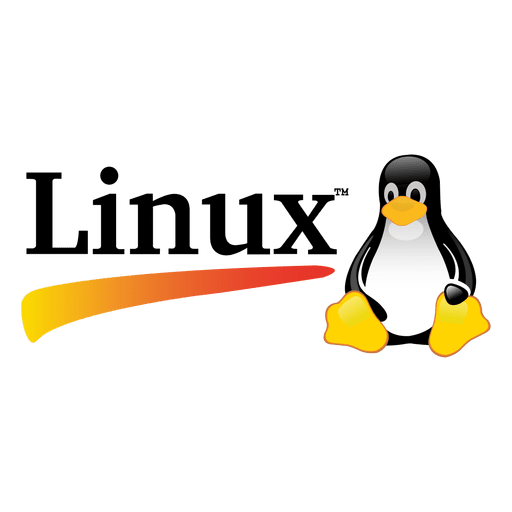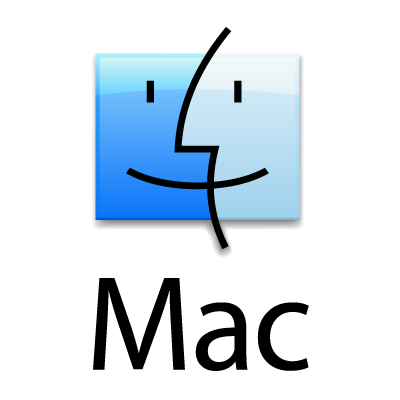WINDOWS:
Windows es un sistema operativo desarrollado por Microsoft, para el uso en computadoras personales (PC), acompañado de un conjunto de programas y un sistema de organización de archivos propio.
Windows se caracterizó principalmente por contar con una interfaz de ventanas (Windows) que se superponen para mostrar distinta información.
Características de Windows:
Evolución
A lo largo de los años Microsoft fue presentando diferentes versiones mejoradas de Windows, con distintos cambios evolutivos. A continuación un repaso de las distintas versiones, desde Windows 1 hasta Windows 7.
- Windows 1.X/ 2.x. Es el paso de los sistemas operativos basados en texto a los gráficos. Como característica general de este subsistema operativo permite el manejo de una interfaz de tipo monocromática. Sin embargo con las herramientas adecuadas se puede ejecutar a color.
- Windows 3.x. Ya surge como una interfaz netamente a color y se incluyen conceptos como ícono, carpetas, barra de tareas, papel tapiz. Esta versión permite las multitareas.
- Windows NT (New Technology). Esta versión se diseñó para una red modular y competía con sistemas operativos como UNIX.
- Windows 95. Esta versión se la considera un gran salto cualitativo respecto de un antecesor. Posee una gestión de entornos de 32 bits y surge la función plug and play.
- Windows 98/ 98 SE. Ya en esta versión se reconocen mayor cantidad de dispositivos plug and play.
- Windows 2000. Es una evolución de Windows NT. Es notable la mejora en el reconocimiento del hardware, soporte de 64 bits e incluye un servicio de Active Director (identifica los recursos de la red). Solo permite la instalación de dispositivos USB de manera manual.
- Windows Millenium. Reconoce de manera total los dispositivos Plug and play y ya cuenta con entrada de puerto USB.
- Windows XP. Posee asistencia remota (lo que le permite al usuario compartir el control de su equipo con asistencia a través de internet).
- Windows vista. Hace énfasis en la seguridad personal y del equipo.
- Windows 7. Permite mantener cualquier programa abierto desde la barra de herramientas pero permanecen ocultos. Es el usuario quien debe hacer un clic y arrastrarlos para su visualización. Desde el punto de vista estético los íconos son más grandes y simples de utilizar.
Escritorio
El escritorio de Windows abarca la pantalla del monitor. Todas las versiones de este sistema poseen una plataforma visualmente amena sobre la que se presentan varias características que coinciden en todos los casos. El escritorio es la base sobre la cual se fundamenta Windows.
Menú
Es una lista de opciones que puede tener diferentes subtemas. Algunos de estos se pueden configurar por el usuario de manera que sean visibles o bien que permanezcan ocultos.
Botón de inicio
En Windows el botón de inicio es una las piezas fundamentales de su interfaz. Este botón se encuentra ubicado en la parte inferior en el ángulo izquierdo de la pantalla. A su vez este botón despliega un menú con las funciones y programas que más utiliza el usuario.
Menú de inicio
En Windows, como mencionábamos anteriormente, el menú inicio nos permite acceder a los diferentes componentes del sistema. Como característica distintiva, el menú de inició sólo permite seleccionar un programa a la vez.
Barra de tareas
La barra de tareas de Windows se encuentra ubicada al lado (derecha) del botón de inicio. Sirve para visualizar todas las tareas que se encuentran activas o cargadas. Así el usuario puede navegar por una u otra tarea presionando el mouse o bien las teclas “alt” + “tab”.
Íconos
Los íconos en Windows son representaciones gráficas que indican aquellas aplicaciones que se encuentren instaladas en la computadora.
Ventanas
En Windows, la interfaz gráfica se representa a través de ventanas. Son diferentes cuadros que presentan información al usuario. Cada información se presenta en una ventana diferente. De allí deriva su nombre, por ser radicalmente diferente a su antecesor: el sistema DOS, que no contaba con una interfaz gráfica intuitiva.
Administración de los recursos
Como todo sistema operativo de computadora, Windows se encarga de asignar distintos niveles de recursos a las aplicaciones o tareas que ejecutan los usuarios, de manera autónoma e independiente.
Fuente: https://www.caracteristicas.co/sistema-operativo-windows/#ixzz5mVkhqZN9
Linux:
El sistema operativo Linux está pensado para aprovechar en un 100% las funcionalidades de las computadoras personales con microprocesadores i386 y versiones superiores. Se trata de un sistema Unix pero de licencia libre y gratuita, por lo tanto cualquier usuario puede acceder al mismo sin necesidad de realizar transacciones comerciales.
Características del sistema operativo Linux
Permite accede a software de libre distribución
Su condición de sistema operativo de código abierto hace posible aprovechar los permanentes avances en software, con programas desarrollados por informáticos en todo el mundo que amplían en forma constante su rango de acción.
Está centrado en el aprovechamiento de las redes
Orientado al trabajo en red, Linux es una inmensa alianza de usuarios distribuidos en todo el planeta, que aportan mejoras y soluciones en forma abierta mediante Internet. Gracias a esta condición, Linux se desarrolla más rápidamente y en forma más eficiente. Además, el sistema operativo posee un fuerte soporte para el área de comunicaciones y redes.
Es el sistema operativo preferido por los informáticos
La posibilidad de modificaciones constantes y libres y su gran poder de cómputo y procesamiento han transformado a Linux en el sistema operativo preferido por los informáticos y especialistas.
Brinda soporte a todo tipo de hardware y puede funcionar en múltiples plataformas
La ductilidad de Linux en cuanto a su uso en diferentes clases de plataformas y dispositivos, como así también su capacidad para facilitar la operatoria de toda clase de hardware son condiciones que destacan especialmente en este sistema operativo.
Permite personalizar la interfaz de usuario
Un punto vital de Linux es que cada usuario tiene la posibilidad de personalizar su interfaz, también denominada Shell. De esta manera, los usuarios del sistema pueden adaptar el entorno operativo a sus propias necesidades y requerimientos.
Presenta una importante capacidad multitarea
Esta característica hace posible que en Linux se ejecuten múltiples programas al mismo tiempo y con buen rendimiento sin necesidad de detener alguna de las aplicaciones. Lógicamente, esto multiplica la capacidad funcional concreta. .
Favorece el trabajo en modo multiusuario
Múltiples usuarios pueden acceder a los recursos y las aplicaciones que brinda Linux al mismo tiempo, distribuyendo los mencionados recursos con solvencia operativa y en un marco de excelentes condiciones de seguridad informática.
Garantiza un avanzado nivel de seguridad
El empleo del algoritmo DES, con testeos que comprueban su seguridad, como así también el aporte constante de los usuarios en cuanto a avances y modificaciones han convertido a Linux en un sistema operativo líder en cuanto a seguridad. Un ejemplo claro es que la NASA lo ha elegido para la operatoria informática de muchas de sus misiones.
Permite un mayor control de los dispositivos
A diferencia de otros sistemas operativos, Linux nos ofrece la posibilidad de contar con los controladores de cada dispositivo, como así también instalar nuevos controladores ante la incorporación de nuevos elementos. Gracias a esta característica, dispondremos de mayor independencia y capacidad de maniobra en el control de cada dispositivo.
Va por fuera de las grandes compañías internacionales y monopolios
Debido a la característica del código abierto que permite modificaciones de cualquier usuario en todo el mundo, Linux amplía el acceso libre y gratuito a la informática, como contraposición a la postura de las grandes compañías internacionales de software propietario, que intentan monopolizar el mercado e impiden el acceso a su código fuente para incrementar sus dividendos económicos.
Fuente: https://www.caracteristicas.co/sistema-operativo-linux/#ixzz5mVm731Id
MAC OS
Carpetas inteligentes en Finder
Hay que afirmar que estas carpetas inteligentes no son carpetas existentes, son como una especie de etiquetas en Gmail, que rotulan ciertos registros con ciertos razonamientos de búsqueda. A medida que se modifican los registros en el disco, las carpetas inteligentes se renuevan automáticamente, lo que las hace pulcras para llamar ágilmente a conjuntos de archivos desde el disco interno.
En Finder, elige un archivo y seguidamente la nueva carpeta inteligente se afilia los términos de búsqueda. Utilice el ícono de más abajo para añadir filtros adicionales, como tipos de registro o etiquetas, o la fecha en que se utilizo el archivo por última vez. Cuando hayas culminado, haz clic en la opción guardar y escoge dónde guardar y fijar la carpeta para suministrar el acceso.
Grabe la actividad de la pantalla macOS en QuickTime
La acción de la pantalla de grabación en conectores frecuentemente está cargada de complicación y aprieto, pero no en macOS, donde todo lo que precisa es QuickTime. Si escoge un archivo y seguido la grabación de pantalla nueva, logra grabar la acción de pantalla de su Mac haciendo doble clic en el botón de grabación marcado en rojo.
Si posees un iPhobe, iPad o iPad Touch acoplado por medio de USB, consigues grabar lo que está ocurriendo en esta pantalla, escogiéndolo como la elección de entrada utilizando el menú desplegable al lado del botón de impresión. Es fácil de utilizar y ventajoso en todo tipo de situaciones.
Activa las esquinas calientes de tu pantalla
Si hace doble clic en el menú Apple, divide preferencias del sistema, rápidamente escoge un escritorio y un protector de pantalla y cambia a la pestaña del protector de pantalla, verá una elección en el borde hacia abajo en la esquina menor derecha, esto le aprueba determinar las cuatro esquinas de la pantalla a funciones del sistema.
Esas funciones pueden abrir la pantalla de Launchpad o el centro de notificaciones, colocar la procesadora en modo de interrupción, iniciar o deshabilitar el preservador de pantalla actual, brincar directamente al escritorio, y así continuamente. Cuando se conforma una esquina activa, sencillamente mueva el cursor del mouse hacia ella para activar la opción
Reproduce música y películas
La opción de iTunes aparece con ciertas herramientas efectivas para intervenir directamente, para poder ejecutarla abra el menú de iTunes, opte por la opción de preferencias y capacite compartir en la opción de compartir en. A continuación, se logra acceder a su biblioteca en el mecanismo de Bibliotecas compartidas de iTunes en otros monitores Mac en la misma red local.
Compartir en casa un archivo y compartir en casa, actúa de forma diferente, le permite descargar y transferir contenido, y actúa con dispositivos de iOs y Apple TV, del mismo modo como iTunes en Mac, pero solicita que se inicie sesión en la misma ID de Apple en todos los terminales que quieres utilizar.
Ejecutar Windows con Boot Camp
Boot Camp ha coexistido como una particularidad de macOS por más de un período, creando que el proceso de hacer que Windows actúe en una máquina Mac sea mucho más sencillo de lo que primeramente se esperaba. Por ejemplo Apple posee una guía completa de la ocupación y cómo consigue configurarla.
Virtuosamente, no es tan difícil. Existe un Asistente de Boot Camp que logras hallar rápidamente en la opción de Spotlight Cmd + Space que te lleva por medio del proceso y prepara una fracción de tu disco duro para que Windows se confeccione. Sin embargo, precisa una copia válida de Windows.
Automatiza las tareas repetitivas
El Automator es una de los provechos más ventajosos incluidos en Mac Os, pero está bien oculta y logra hacer que algunas personas se dividan porque parece difícil de utilizar. De hecho, ábrelo desde la opción de Spotlight (Cmd + Space) y observara que no hay nada de qué temer.
A pesar de que no encontraras una guía completa en esta opción, pero cualquier trabajo repetido de Mac Os que realice se logra manipular mediante transformaciones de archivos en Automator, logrando el cambio de nombre de fotos, iniciación de diversas páginas web, composición de registros en PDF, cumplimiento de copias de seguridad, y más.
Crear escritorios virtuales
Los escritorios virtuales le ofrecen más área digital para sus programas y ventanas, y el sistema operativo de Apple los ha reclinado en forma de áreas durante mucho más tiempo que los de Microsoft. Logra encontrarlos por medio del Control de Misión o presionando F3 para abrirlo o conformarlo como una esquina caliente.
En la parte superior de su pantalla, logra ver sus escritorios actuales, una vez estado allí haga clic en el icono más para añadir uno nuevo y transporte las ventanas abiertas a donde desee. El Dock y la barra de menú permanecen sobre todos tus espacios.
Ping archivos de forma inalámbrica con AirDrop
Es fácil dejar de lado AirDrop y no siempre actúa sin problemas, pero frecuentemente es la forma más rápida y ventajosa de obtener registros entre los dispositivos del diseño Apple. La característica ha coexistido desde 2010 y ahora está perfeccionada en el tejido de macOS e iOS.
Para utilizarlo en su Mac, busque las elecciones de uso compartido en la concentración en la que se localiza, o haga clic en Ctrl + clic en un registro de Finder y luego elija compartir y AirDrop. En otro procesador de macOS, busque en el componente AirDrop de Finder veras como el archivo debería surgir en la aplicación conveniente.
Firmar documentos en Vista previa
Desde la vista previa, abra el menú Herramientas y seguidamente prefiera Anotar, firmar y gestionar firmas para originar un escrito a mano en su formato digital, que luego consigue adicionar a todo lo que abra en Vista previa, como por ejemplo en los archivos de PDF que deben legalizarse.
Consigue conservar un papel en la cámara web de su Mac Os o utilizar el panel táctil para establecer su firma digital, que luego se almacena en una lista. Para ubicar una firma en un documento o una imagen, retorne al mismo menú de firma y opte por el garabato que desea utilizar.
Autocompletar palabras a medida que escribe
Recónditos en macOS existe un montón de atajos de teclado inteligentes que logran ayudarte a usar lo que sea que estés creando, pero uno de los más prácticos es la ocupación integrada de autocompletar, que logras abrir en la mayoría de las aplicaciones solo presionando al Option + Escape.
Windows, el 'utilitario familiar'
Microsoft es el gigante informático que produce y comercializa Windows, el sistema operativo que usa el 90% de los ordenadores personales de todo el mundo (su última versión es Windows XP). Su precio ronda los 120 euros y muchas veces se incluye en el precio del propio ordenador (que ronda los 1.200 euros).
Al igual que un turismo sirve para moverse por casi todo tipo de carreteras, Windows es el estándar de facto que cubre la gran mayoría de necesidades del usuario medio. Ya sea para escribir documentos, navegar por Internet, escuchar música, ver películas, retocar fotografías digitales o disfrutar de los últimos juegos, Windows es fácil de usar y configurar, sin necesidad de poseer conocimientos informáticos avanzados. Además, la práctica totalidad de los programas que se comercializan disponen de una versión para Windows. Sin embargo, Windows tiene fama de ser inestable, ya que los bloqueos y cuelgues son frecuentes (sobre todo en versiones anteriores a XP). Su seguridad también deja mucho que desear, pues existen multitud de virus que aprovechan fallos del sistema para infectar el PC, como, por ejemplo, el virus Sasser o el más dañino Chernobyl.
Mac OS, el 'deportivo de diseño'
Mac OS es considerado por muchos expertos el sistema operativo más sencillo de utilizar, más innovador y de estética más cuidada. Al igual que un coche deportivo, conjuga elegancia con altas prestaciones, permitiendo a la vez rodar por casi cualquier tipo de carretera. Es un sistema muy fácil de usar y que siempre ha alardeado de que hasta un niño puede utilizarlo sin dificultades (sus ratones tienen un único botón, en vez de dos, para no confundir al usuario).
Su última versión, Mac OS X, es radicalmente distinta a las anteriores. Con ella ha ganado en estabilidad, seguridad y ausencia de virus. El número de programas disponibles para esta plataforma (sobre todo, juegos) sigue sin ser tan alto como el de Microsoft, aunque cumple las necesidades de cualquier usuario doméstico o profesional multimedia. Es en el retoque, la producción y edición de música, fotografías y vídeos donde este sistema tiene su punto fuerte. Apple Macintosh lo comercializa al precio de unos 150 euros (es de pago y propietario). Pero su mayor coste no está en la propia licencia de uso, sino en que únicamente funciona en los ordenadores que fabrica la misma compañía. Y estos ordenadores (de una calidad y diseño muy cuidados) no son baratos: aunque hay modelos por debajo de 1.000 euros, es habitual que cuesten más de 2.000 euros.
Linux, un 'todoterreno robusto'
Es el sistema preferido por muchos de los profesionales de la informática y de Internet. Como si de un 4x4 se tratase, ofrece potencia, estabilidad, seguridad contra virus y sirve para realizar cualquier trabajo.
Por contra, al igual que un todo terreno, peca de falta de comodidad, no es tan fácil de usar como los otros dos y se necesitan conocimientos técnicos para realizar algunas tareas. Aún así, sus últimas versiones son bastante más amigables, por lo que ha empezado a calar entre algunos usuarios domésticos y ofimáticos (uso del ordenador en ambientes de oficina).
La colección de programas disponibles en algunas áreas (como los juegos o las aplicaciones multimedia) es aún escasa o de poca calidad, aunque mejora día a día. A la hora de instalar nuevos periféricos, el proceso también se complica: mientras que en Windows y Mac OS es casi automático, en Linux suele ser necesario realizar alguna configuración manual.
Linux es un sistema un tanto 'romántico', pues ha sido desarrollado voluntariamente por programadores de todo el mundo. De ahí que sea libre (libertad total para ver y modificar las 'entrañas' del sistema) y gratuito (puede descargarse de Internet, copiárselo a un amigo o adquirirse en formato CD por unos 30 euros).